Τι είναι το Labs και πώς χρησιμοποιείται στα Galaxy Z Fold3 και Z Flip3;
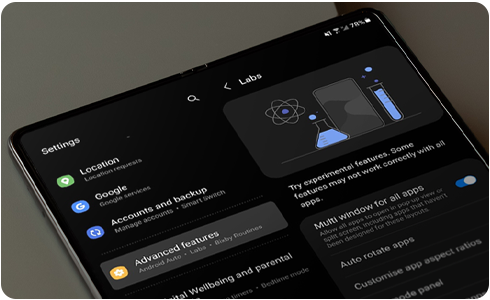
Το Galaxy Z Fold3 και το Z Flip3 συνοδεύονται από τη νέα ρύθμιση Labs που σας παρέχει την επιλογή να βελτιστοποιείτε εφαρμογές χρησιμοποιώντας την πλατφόρμα της Samsung. Το Labs σας δίνει επιλογές για να πετύχετε την καλύτερη εμπειρία προβολής εφαρμογών στην αναδιπλούμενη οθόνη σας, με βάση τις ανάγκες και τις προτιμήσεις σας. Μάθετε περισσότερα για τις διαφορετικές ρυθμίσεις του Labs και πώς να το χρησιμοποιείτε, παρακάτω.
Προσοχή:
- Το Z Fold3 υποστηρίζει όλες τις παρακάτω ρυθμίσεις του Labs, το Z Flip3 υποστηρίζει τη ρύθμιση Multi window for all apps (πολλαπλά παράθυρα για όλες τις εφαρμογές) και τη ρύθμιση Flex mode panel (ευέλικτη λειτουργία οθόνης).
- Ορισμένες εφαρμογές μπορεί να μην υποστηρίζονται από το Labs.
Με τη ρύθμιση Multi window for all apps μπορείτε να δείτε μια εφαρμογή σε προβολή πολλαπλών παραθύρων, κάτι που σας επιτρέπει να κάνετε εύκολα ταυτόχρονες εργασίες Για παράδειγμα, θα μπορείτε να αναρτάτε στο Instagram ενώ περιηγείστε στο Internet ή να παρακολουθείτε Netflix ενώ ταυτόχρονα ελέγχετε τα μηνύματά σας.
Για ενεργοποίηση αυτής της δυνατότητας μεταβείτε στην ενότητα Ρυθμίσεις > Δυνατότητες για προχωρημένους > Labs και στη συνέχεια αλλάξτε τον διακόπτη που βρίσκεται δίπλα στην επιλογή Multi window for all apps (Πολλαπλά παράθυρα για όλες τις εφαρμογές) για να την ενεργοποιήσετε ή να την απενεργοποιήσετε.
Η ρύθμιση Auto rotate apps σας επιτρέπει να περιστρέφετε τις εφαρμογές κάθετα ή οριζόντια, ανάλογα με τον προσανατολισμό της συσκευής σας.
Η ρύθμιση Auto rotate apps έχει τρεις επιλογές:
- App default (Προεπιλογή): η εφαρμογή θα εμφανιστεί σύμφωνα με τις προεπιλεγμένες ρυθμίσεις προβολής της εφαρμογής, κάτι που σημαίνει ότι μπορεί να μην περιστραφεί αν αλλάξετε τον προσανατολισμό της συσκευής σας.
- App aspect ratio (Αναλογία διαστάσεων εφαρμογής): η εφαρμογή θα περιστραφεί σύμφωνα με τον προσανατολισμό της συσκευής σας, αλλά η αναλογία διαστάσεων της εφαρμογής θα παραμείνει η ίδια.
- Πλήρης οθόνη: η εφαρμογή θα περιστραφεί σύμφωνα με τον προσανατολισμό της συσκευής σας και η εφαρμογή θα παρουσιαστεί σε προβολή πλήρους οθόνης.
Για ενεργοποίηση αυτής της δυνατότητας μεταβείτε στην ενότητα Ρυθμίσεις > Δυνατότητες για προχωρημένους > Labs και στη συνέχεια επιλέξτε κάποια από τις Auto rotate apps (Εφαρμογές αυτόματης περιστροφής).
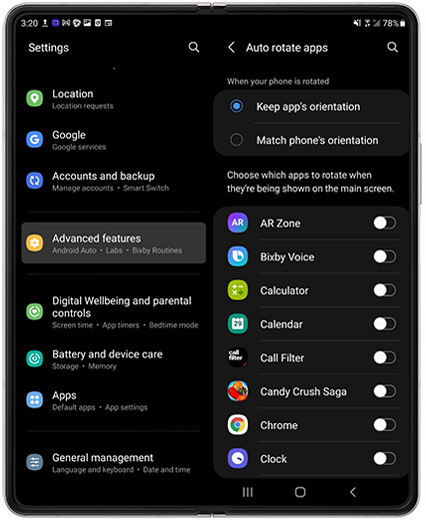
Με τη ρύθμιση Customise app aspect ratios μπορείτε να επιλέξετε να προβάλετε μια εφαρμογή σε αναλογία οθόνης που να σας ταιριάζει, όταν εμφανίζεται στην κεντρική οθόνη. Μπορείτε να επιλέξετε ανάμεσα σε αναλογίες διαστάσεων Προεπιλογή, Πλήρης, 16:9 και 4:3.
Για ενεργοποίηση αυτής της δυνατότητας μεταβείτε στην ενότητα Ρυθμίσεις > Δυνατότητες για προχωρημένους > Labs > Customise app aspect ratios (Προσαρμογή αναλογίας διαστάσεων εφαρμογής) και στη συνέχεια επιλέξτε μια αναλογία διαστάσεων για κάθε εφαρμογή.
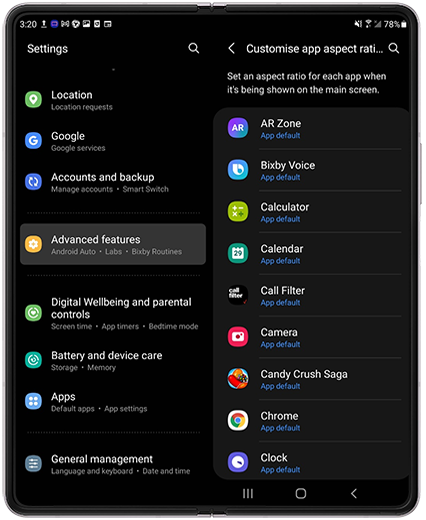
Η λειτουργία App split view σας επιτρέπει να προβάλετε ταυτόχρονα διαφορετικά μέρη μιας Εφαρμογής στην οθόνη, δίνοντας τη δυνατότητα να κάνετε εναλλαγή ανάμεσα σε διαφορετικά μέρη μιας εφαρμογής με ευκολία. Για παράδειγμα, στο WhatsApp μπορείτε να προβάλετε τη λίστα συνομιλιών σας στην αριστερή πλευρά της οθόνης ενώ έχετε ανοικτό ένα παράθυρο συνομιλίας στη δεξιά πλευρά της οθόνης.
Για ενεργοποίηση αυτής της δυνατότητας μεταβείτε στην ενότητα Ρυθμίσεις > Δυνατότητες για προχωρημένους > Labs > App split view (Διαίρεση προβολής).
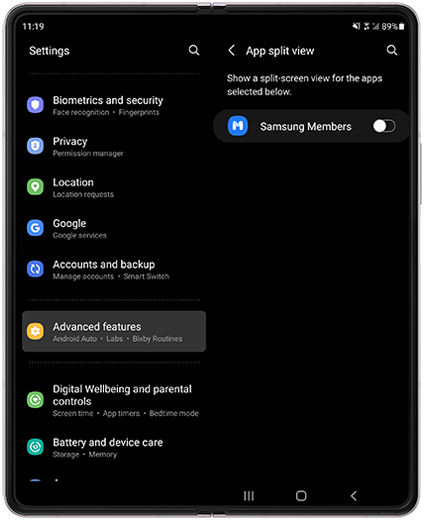
Το Flex mode panel σας επιτρέπει να προβάλετε μέσα ενημέρωσης ή βιντεοκλήσεις στο επάνω μισό μέρος της οθόνης σας, ενώ στο κάτω μισό εμφανίζονται τα κουμπιά ελέγχου των πολυμέσων. Στη ρύθμιση Labs Flex mode panel μπορείτε να αλλάξετε τις εφαρμογές που δεν υποστηρίζουν την ευέλικτη λειτουργία σε προβολή σε ευέλικτη λειτουργία, έχοντας την επιλογή να προσαρμόζετε τη φωτεινότητα, την ένταση και να λαμβάνετε στιγμιότυπα οθόνης με τα δάχτυλα σας.
Για ενεργοποίηση αυτής της δυνατότητας μεταβείτε στην ενότητα Ρυθμίσεις > Δυνατότητες για προχωρημένους > Labs > Flex mode panel (Ευέλικτη λειτουργία οθόνης) κι επιλέξτε μια εφαρμογή για να εφαρμόσετε αυτή τη λειτουργία προβολής.
Με τη ρύθμιση Pin your favourite apps μπορείτε να έχετε στη συσκευή σας μια εμπειρία παρόμοια με αυτή που έχετε στον υπολογιστή σας με τη Γραμμή Εργασιών. Το καρφίτσωμα στη Γραμμή εργασιών σας επιτρέπει να καρφιτσώνετε εφαρμογές στη δεξιά πλευρά της κύριας οθόνης, ενώ προβάλετε άλλη εφαρμογή στην υπόλοιπη οθόνη. Με αυτή τη δυνατότητα μπορείτε να αλλάζετε γρήγορα ανάμεσα σε εφαρμογές και να δημιουργείτε εύκολα πολλαπλά παράθυρα σύροντας και αποθέτοντας.
Για ενεργοποίηση αυτής της δυνατότητας μεταβείτε στην ενότητα Ρυθμίσεις > Δυνατότητες για προχωρημένους > Labs > Pin your favourite apps (Καρφίτσωμα αγαπημένων εφαρμογών).
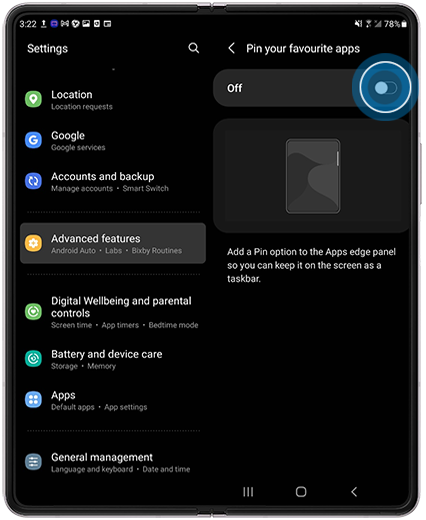
Ευχαριστούμε για την ανταπόκρισή σας
Παρακαλούμε απαντήστε σε όλες τις ερωτήσεις.







